
Netflix. Oferece-lhe uma opção para pular intros nos programas de TV. Mas não funciona automaticamente, o que significa que você precisa selecioná-lo para cada episódio. Felizmente, há uma abundância de Extensões do Google Chrome. Isso pode cuidar desse botão "Skip Intro" para você.
Auto Skip Intro.
Uma vez instalado, esta extensão gratuita do navegador clica automaticamente no botão "Skip Intro" assim que aparecer no navegador da Web. Tudo o que você precisa fazer é seguir a loja Web do Google Chrome e baixá-lo no seu computador.
Fazer isso, visite o " Auto Skip Intro. "Listando e clique no botão azul" Adicionar ao Chrome ".
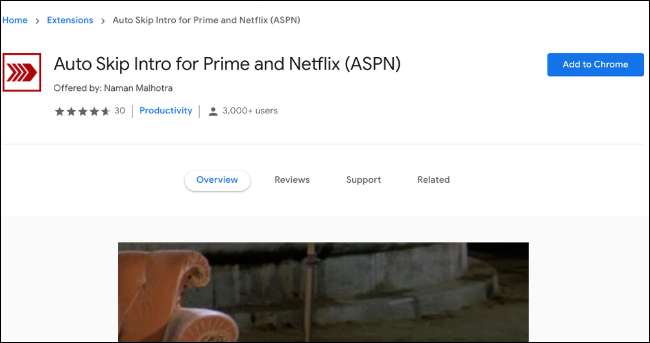
Você não precisa habilitar manualmente a extensão - começa a executar o minuto que a instalação está concluída. Se você já tem um vídeo Netflix jogando em uma guia, certifique-se de recarregá-lo para esta extensão funcionar.
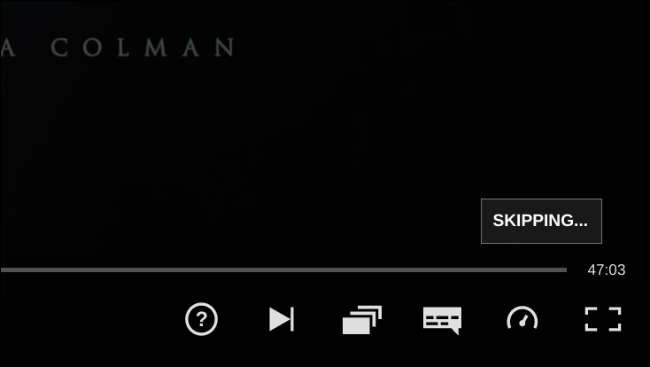
Além disso, "Auto Skip Intro" ignora recapitamentos de episódios anteriores que muitas vezes jogam no início de um novo. Esta funcionalidade também é ativada por padrão.
Auto Skip Intro faz o trabalho, mas não permite personalizar a experiência. Por exemplo, se houver um show para o qual você prefere assistir a intros, sua única opção é desativar ou excluir a extensão de introdução de auto pular.
Netflix estendido
O Netflix estendido é para aqueles que estão procurando mais controle. Semelhante à introdução automática, elimina a necessidade de que você pule manualmente os intros no Netflix. Mas junto com isso, também vem equipado com mais ferramentas que permitem personalizar vários outros elementos do seu web player Netflix.
Depois de instalá-lo no Chrome Web Store, Netflix estendido Funciona automaticamente, pulando intros e recapas sem você ter que levantar um dedo.
Além disso, adiciona um ponto verde no seu jogador Netflix em Chrome. Passe o mouse sobre ele e clique no minúsculo ícone de engrenagem para mais recursos e configurações.
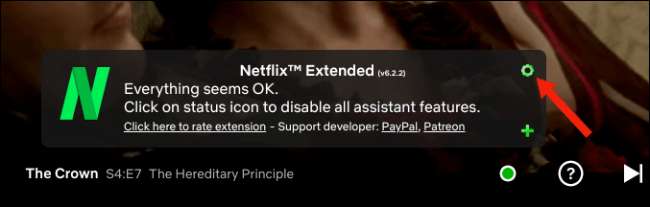
Na guia "Assistant", você pode escolher se deseja pular pré-visualizações e intros.
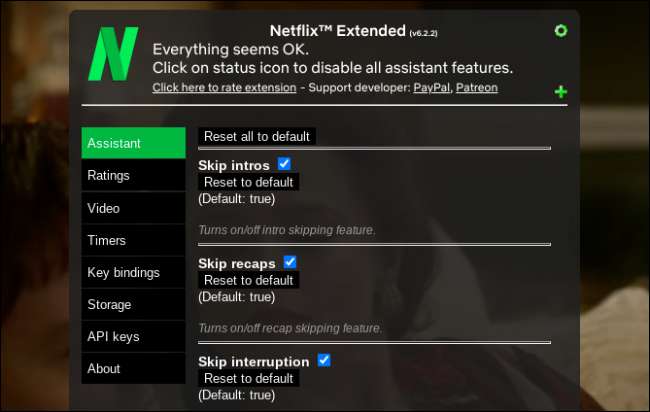
Na mesma seção, você encontrará uma opção para censurar itens que possam estragar o show para você, como descrições de episódios, miniaturas e muito mais. Além disso, na guia "Vídeo", você pode ajustar a velocidade de reprodução.
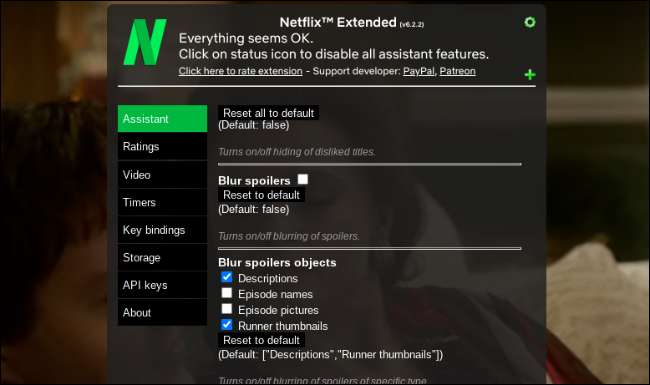
RELACIONADO: Por que a Netflix pergunta "Você ainda está assistindo?" (e como pará-lo)







